So beheben Sie den Hyper-Transport-Sync-Flood-Fehler
Windows / / August 05, 2021
Während Sie Ihr System starten oder neu starten, ist möglicherweise beim ersten Startbildschirm ein Problem mit der Meldung "Hyper Transport Sync Flood Error" aufgetreten. Wenn Ihr System nun erfolgreich gestartet wird, kann es das Systemdatum und die Uhrzeit auf die werkseitigen Standardeinstellungen ändern, auch wenn der Fehler vorliegt. Dies zwingt den Benutzer dazu, diese nach jedem Start oder Neustart zu ändern.
Wenn Sie auch mit diesem Fehlerproblem konfrontiert sind, sind Sie möglicherweise bis jetzt ziemlich irritiert. Um dieses Fehlerproblem zu beheben, haben wir Ihnen heute einige Problemlöser vorgestellt. Bevor Sie jedoch loslegen, um sie auf Ihrem System zu testen, sollten Sie sich die Hauptgründe für den Fehler "Hyper Transport Sync Flood" ansehen.
Inhaltsverzeichnis
- 1 Gründe für den "Hyper Transport Sync Flood Error"
-
2 Korrekturen für den "Hyper Transport Sync Flood Error"
- 2.1 Lösung 1- Übertakten deaktivieren
- 2.2 Lösung 2- Überprüfen Sie die CMOS-Batterie
- 2.3 Lösung 3- Aktualisieren Sie das BIOS
- 2.4 Lösung 4- Tauschen Sie das Netzteil aus
Gründe für den "Hyper Transport Sync Flood Error"
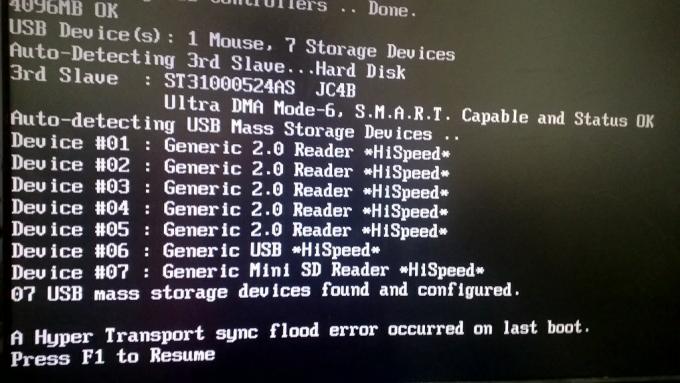
Die Hauptgründe für das Auftreten des Fehlers "Hyper Transport Sync Flood" sind folgende:
- Instabile übertaktete Frequenzen.
- Fehlerhafte CMOS-Batterie.
- BIOS-Panne.
- Unzureichende Stromversorgung über das Netzteil
Nachdem wir den Hauptgrund für den "Hyper Transport Sync Flood Error" kennen, können wir nun mit den Korrekturen fortfahren.
Korrekturen für den "Hyper Transport Sync Flood Error"
Lösung 1- Übertakten deaktivieren

Wenn sich die Signale auf dem HT-Bus in einem nicht funktionsfähigen Zustand befinden und mehrere Vorgänge unmöglich machen, um den Synchronisierungsflutfehler auszuführen, kann dies auftreten. In einigen Fällen kann ein Hardwarefehler auftreten, vor allem aber, wenn das BIOS den Chipsatz oder die CPU falsch konfiguriert hat. Aufgrund dieser Übertaktung kann Ihr System möglicherweise nicht genügend Strom liefern.
Um sich von dieser Situation zu erholen: Das Reduzieren der Übertaktungsfrequenzen kann hilfreich sein. Du kannst es versuchen Übertakten der Frequenzen von GPU und CPU und prüfen Sie, ob es hilft. In einigen Fällen kann es auch hilfreich sein, die Frequenzen auf die Werkseinstellungen zurückzusetzen.
Versuchen Sie, Ihren Computer einige Male neu zu starten, während Sie die Standardfrequenzen übertakten können. Anschließend müssen Sie überprüfen, ob der Fehler "Hyper Transport Sync Flood" weiterhin besteht.
Lösung 2- Überprüfen Sie die CMOS-Batterie

Während bei jedem Neustart das Datum und die Uhrzeit zurückgesetzt werden, wird dies höchstwahrscheinlich durch a verursacht CMOS Batterie. CMOS-Batterie bedeutet komplementärer Metalloxidhalbleiter. Es handelt sich normalerweise um eine CR2032-Knopfzelle, die sich irgendwo auf der Hauptplatine befindet. Es ist für das Speichern von Informationen wie Uhrzeit und Datum sowie anderer Systemhardwareeinstellungen verantwortlich.
Falls Sie immer dann feststellen, dass Ihr System unter einer fehlerhaften CMOS-Batterie leidet, ist es besser, die Batterie schnell zu löschen oder auszutauschen. Dafür,
- Fahren Sie zunächst Ihren Computer herunter und stellen Sie sicher, dass er an jeder Quelle aus der Steckdose gezogen ist.
- Entfernen Sie nun die Seitenabdeckung und schauen Sie auf das Motherboard, um die CMOS-Batterie herauszufinden. Hier können Sie Ihre Hand mit einem statischen Armband ausstatten, damit Sie keine Komponenten Ihres Computers beschädigen.
- Die CMOS-Batterie sieht aus wie eine Armbanduhrbatterie, sodass Sie sie innerhalb weniger Sekunden schnell finden können.
- Wenn Sie die CMOS-Batterie gefunden haben, entfernen Sie sie mit einem nicht leitenden Schraubendreher sicher aus ihrem Steckplatz.
- Reinigen Sie es nun gründlich und stellen Sie sicher, dass keine Staubpartikel zurückbleiben. Stellen Sie sicher, dass Sie ein weiches Tuch verwenden. Wenn Sie mit einer fehlerhaften Batterie zu tun haben, ist es besser, diese durch eine neue zu ersetzen.
- Bitte warten Sie ein paar Minuten und legen Sie es dann wieder sicher auf das Motherboard. Setzen Sie auch die gesamte Seitenabdeckung wieder auf.
- Starten Sie Ihr System abschließend zweimal (zweimal) und prüfen Sie, ob der Fehler weiterhin besteht.
Die CMOS-Batterie hilft dem Computer jedoch dabei, die erforderlichen Informationen wie Datum und Uhrzeit in den Griff zu bekommen. Dies kann den Fehler jetzt vollständig beheben. Wenn nicht, fahren Sie mit dem nächsten Schritt fort.
Lösung 3- Aktualisieren Sie das BIOS
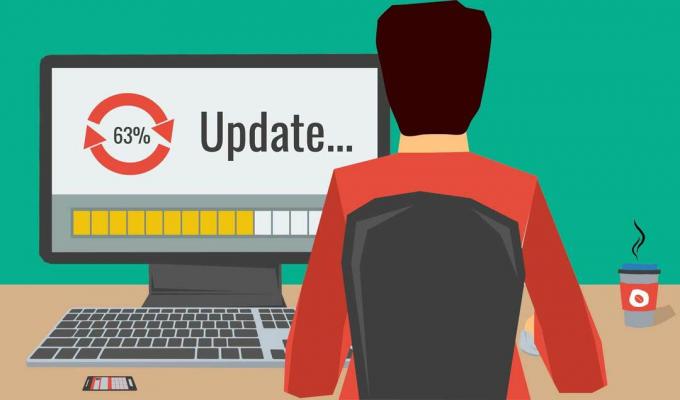
Wenn Ihre CMOS-Batterie einwandfrei funktioniert, kann das aktuelle Problem durch Ihre aktuelle BIOS-Version verursacht werden. In einem solchen Fall können Sie hier versuchen, das BIOS auf eine neue Version zu aktualisieren (falls verfügbar).
HINWEIS: Beachten Sie, dass die Aktualisierung Ihres BIOS je nach verwendetem Motherboard unterschiedlich sein kann. Hersteller haben unterschiedliche Eigenschaftensoftware, die beim Aktualisieren des BIOS erforderlich ist. Wir haben einige Grundlagen erläutert, wie Sie Ihr BIOS aktualisieren können.
Für Laptop-Benutzer: Zunächst müssen Sie sich auf der offiziellen Website Ihres Laptop-Herstellers anmelden. Eine Herstellerliste zeigt Ihnen BIOS-Updates im Download Center.
Für Desktop-Benutzer: Sie müssen die offizielle Website Ihres Motherboard-Herstellers besuchen und die BIOS-Updates überprüfen.
Wir empfehlen jedoch am besten, einen professionellen IT-Techniker zu kontaktieren, damit Sie Ihr System in keiner Weise riskieren.
Lösung 4- Tauschen Sie das Netzteil aus

Wenn die Wiederherstellung der übertakteten Frequenzen bestätigt, dass der Fehler „Hyper Transport Sync Flood“ nicht mehr auftritt, ist es unvermeidlich, dass Ihr Netzteil nicht mit Strom versorgt wird. Ein unterversorgtes Netzteil liefert möglicherweise nicht genügend Strom an das Netzteil und kompensiert keine zusätzliche Frequenz während des Übertaktens.
Bei einem unterversorgten Netzteil tritt weiterhin der Fehler "Hyper Transport Sync Flood" auf. Wenn Sie nicht suchen Um ein Upgrade auf ein besseres Netzteil durchzuführen, sollten Sie alle externen Geräte entfernen, die für Ihr Gerät unwichtig sind System. Es kann optische Treiber, zusätzliche Festplatten usw. enthalten. Eine andere Möglichkeit, die Sie ausprobieren können, besteht darin, die Spannung leicht zu senken, wenn Sie eine übertaktete GPU oder CPU haben. Überprüfen Sie nach Verwendung jeder dieser Methoden, ob das Problem mit dem Synchronisierungsflutfehler weiterhin auftritt.
Wenn ja, haben Sie jetzt keine andere Wahl, als auf ein leistungsfähigeres Netzteil zu aktualisieren.
Alles in allem waren dies die Hauptursachen und -behebungen für den „Hyper-Transport-Sync-Flood-Fehler“. Wenn du kannst Finden Sie die Gründe für das Auftreten des Fehlers heraus. Es ist besser, das entsprechende Update schnell zu verwenden und das Problem zu beheben Error.
Wie wir jetzt wissen, erfordern jedoch nur wenige der oben genannten Korrekturen eine professionelle Anleitung. Wir empfehlen Ihnen daher, professionelle Hilfe in Anspruch zu nehmen, wenn Sie diese verwenden können, um unerwünschte Fehler in Ihrem System zu vermeiden. Wenn Sie Fragen oder Feedback haben, schreiben Sie bitte den Kommentar in das Kommentarfeld unten.


